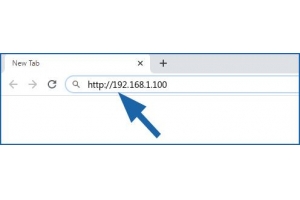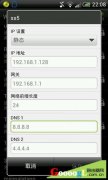如何正确设置无线路由器教程
一、正确设置无线路由器
我所在的小区可以采用多种宽带接入方式,我选择的是中国电信ADSL。由于采用宽带无线共享上网,所以需要对无线路由器做合理的设置,而不同的宽带接入方式设置是不一样的,所以正确设置无线路由器是我们第一步要做的工作。
1.PPPoE方式
●适用宽带接入类型:中国电信ADSL、中国网通ADSL、铁通ADSL
●无线路由器设置方法:无线路由器都有PPPoE拨号功能,在无线路由器上就可以通过ADSL拨号上网,有了无线路由器,就再也不用开着电脑来拨号,并使用该电脑作为网关来共享上网了。目前绝大多数的无线路由器均不可直接连电话线,所以仍需ADSL Modem,用直连网线连接ADSL Modem和无线路由器的WAN口,电脑用无线连接到无线路由器或用网线连接到无线路由器的LAN口,这种上网方式的架构是“电脑→网线/无线→无线路由器→网线→ADSL Modem→电话线”。
进入无线路由器的Web管理界面(图2),在网络参数的WAN口设置中,选择PPPoE连接,然后输入上网账号和密码,如果是ADSL包月用户,可用自动连接,让无线路由器一开电源之后就初始化ADSL拨号。非包月用户可以用手动连接或按需连接,以减少上网时间和流量。
图2
在初始化ADSL拨号之后,在无其他额外设置的情况下,通过无线路由器默认的DHCP动态提供用户端电脑IP地址/子网掩码/网关/DNS服务器、路由功能,无论是用无线连接到无线路由器的,或是用网线连接到无线路由器 LAN口的电脑,均可方便地通过自动获取IP地址后直接上网。
2.静态IP方式
●适用宽带接入类型:歌华宽带、校园网、各类绑定IP的小区宽带。
●无线路由器设置方法:如果ISP已经分配了固定的IP地址,可以进入无线路由器的Web管理界面,在WAN口设置窗口中(图3)设置WAN口连接类型为“静态IP”,然后输入ISP提供给你的IP地址、子网掩码、网关、DNS服务器之类的参数。
图3
注意:某些地区的视讯宽带必须克隆MAC地址
通常ISP分配静态IP这种情况,有可能让IP地址与MAC地址绑定,如果不想去ISP处更新无线路由器的MAC地址,可以用MAC地址克隆功能,为无线路由器指定一个特定的MAC地址,此功能并非所有无线路由器均具备。如果你的宽带刚开始绑定到某个网卡的MAC地址,也可在这里将MAC地址克隆到无线路由器(图4)。
图4
3.动态IP方式
●适用宽带接入类型:E家宽、联通宽带、网通宽带、长城宽带、中海宽带、视讯宽带。
●无线路由器设置方法:如果你是采用小区宽带或视讯宽带这种LAN接口的方式接入到Internet,可从ISP拉来的网线连接到无线路由器的WAN口,电脑用无线连接到无线路由器或用网线连接到无线路由器的LAN口,这种上网方式的架构是“电脑→网线/无线→无线路由器→小区宽带的网线”。
进入无线路由器的Web管理界面,在网络参数的WAN口设置中,设置WAN口连接类型为“动态IP” (图5),保存设置后便可自动获得IP地址、子网掩码、网关之类的参数。
图5
二、让家中所有电脑通过无线互联
正确设置无线路由器只是宽带无线共享上网的基础工作,要实现共享上网,还必须保证家中所有电脑互联起来,组成家庭局域网。
1.最省方案:两台电脑无线联网
●优点:成本低,两台电脑只需要两块无线网卡(如果家里只有两台电脑,在不同的房间,可以考虑用这种方式联网)。
●缺点:扩展性差,无法接入太多节点;第二台电脑要上网必须开启第一台电脑来共享网络连接。
●具体设置方法:
①将无线网卡分别插入两台电脑,然后为它安装驱动程序。
②此时无线网络连接仍处于不可用状态,在该无线网络连接上单击鼠标右键,打开它的属性窗口,双击Internet协议。
③输入第一台电脑的IP地址和子网掩码,例如192.168.1.200(255.255.255.0),同理,另外一台设置为192.168.1.201(255.255.255.0),两台都配置在同个子网的静态IP地址是确保可以相互找到的前提,网关和DNS参数可暂且不填。
④切换到“无线网络配置”标签,单击“高级”按钮。
⑤在“高级”窗口,选择“仅计算机到计算机(特定)”选项,单击“关闭”按钮返回上一窗口。
⑥在步骤4窗口单击“添加”按钮添加一个可用网络,输入服务名(SSID),这个名称与在网上邻居中的工作组名称一样可让其他电脑检测到,其他参数用默认的即可,完成此操作后确认关闭所有窗口。
⑦在第二台电脑设置静态IP地址后,在“网络连接”窗口选择无线网络连接,单击鼠标右键执行“查看可用的无线连接”功能,Windows便可检测到第一台电脑创建的无线网络。
至此,两台电脑之间直接连接的无线网络创建完成,如果还有其他电脑要加入这个无线网络,可参考第二台电脑的做法,这样电脑之间便可通过IP地址实现相互访问。
2.最佳方案:用无线路由器与电脑联网
这是我采用的方案,也是最省事省心的方案。
●优点:扩展性好,支持接入更多电脑;电脑接入无线网络非常方便;更好地集中管理无线网络和电脑。
●缺点:购买无线路由器增加成本。
电脑连接到无线路由器的操作非常简单,实际上无线路由器的出厂设置为无线互联提供了便利,电脑之间建立直接连接仍须手工配置IP地址,但使用无线路由器环境下可用DHCP服务来为电脑提供IP配置参数,IP地址池通常是192.168.1.2~192.168.1.254,无线路由器LAN口的IP地址一般为192.168.1.1,只要开启无线路由器,等其正常工作后,在电脑中检测到可用的无线网络后,连接到该无线网络即可。
三、一条线路让所有电脑上网
1.简易方案:接入电脑Internet共享设置
●优点:接入电脑只须配备一个以太网网卡和无线网卡,节省成本;共享设置简单,用Windows XP自带的Internet连接共享功能即可。
●缺点:影响接入电脑的性能,共享和管理功能有限,无法对其他电脑的上网行为进行高级控制。
在第一台电脑上创建一个ADSL连接,然后在该连接的属性里设置Internet连接共享,家庭网络连接选择“无线网络连接”,这时系统将此无线网络连接的IP地址改为192.168.1.1,这便是网关的地址(图6)。
图6
在第二台电脑上配置IP地址与网关地址在同一网段,默认网关地址为192.168.1.1,子网掩码为255.255.255.0。输入正确的DNS服务器IP地址之后便可上网。
2.终极方案:无线路由器共享上网
●优点:无线路由器稳定性好;可以共享给更多电脑上网,支持的客户端多;无线路由器获得公网IP,内部私网IP的电脑更为安全。
●缺点:某些无线路由器对BT之类不规则的下载协议支持不好,内网有人用BT时无线路由器会死机;用网页Web登录验证的宽带类型不能用无线路由器来充当网关。
关于由软件模拟的路由器与硬件路由器功能和性能之间的比较,很明显,硬件路由器的路由性能更佳,而且硬件路由器能支持更多的客户端电脑,无须开启专门的电脑来充当网关。
一般的无线路由器在出厂时已经开启了DHCP和路由功能,这就意味着你只需要简单配置一下无线路由器的WAN口参数,就可为其他电脑提供共享上网。而电脑只要连接到无线路由器建立的无线网络便可上网,非常方便。
这里所说的河南网通专用路由器是一拖四的小型路由器,就是一个宽带帐号可以四台电脑同时上网,如果机器多的时候,可以在路由器端口上另加接交换机。
第一:连接
先将ADSL的LAN端口网线线接到路由器的WAN口上,将电脑的网线接到路由器的任意数字口上(1,2,3,4);
第二:设置路由器
连接好后,打开电脑,在IE地址栏:输入 http://192.168.0.1 回车,浏览器会提示你输入用户名,密码,默认用户名是:admin,密码:admin(登陆后可以自行修改),登陆后,在页面的左侧有以下几个设置:
一、LAN设置。IP配置:ip地址:192.168.0.1子网掩码:255.255.255.0
二、 DHCP配置。设置启用DHCP服务器,开始IP地址:192.168.0.5结束IP地址:192.168.0.55
三、WAN设置。下面有三个小选项,一是连接类型,根据当地网通的拨号方式选择是DHCP接入方式还是PPPoe接入方式,我这里选择PPPoe接入方式,在用户名和密码中输入网通公司提供的宽带账号和密码,点确定。二是MAC地址控制,一般自行检测到网卡MAC地址,不用修改,第三项是DNS配置,首选DNS:202.102.224.68 备选DNS:202.102.227.68输入后点保存。
四、其他的选项全部默认,不要动他。
第三:设置电脑
1、XP系统,右键本地连接,属性,双击Internet协议(TCP/IP),设置成自动获取IP地址,自动获取DNS服务器。
2、98系统里面有很多协议,要找到上网用的网卡那个TCP/IP协议,也设置成自动获取.
3、vista系统,在TCP/IP协议中,把IP地址设置成自动获取,在DNS服务器中输入:首选DNS:202.102.224.68 备DNS:202.102.227.68,就是和路由器中设置成一样。
顺利的话,这样几台机器就能共时上网了,再也不用网通那讨厌的客户端拨号了,实现了开机即能上网了。
第四:遇到的问题及解决办法
1、ADSL的指示灯LINK、ACT、PWR三个灯亮,如果LINK灯不亮,说明宽带有问题,跟网通公司联系;
2、路由器的M1、WAN、数字灯(连电脑的端口指示)如果哪个数字灯不亮,说明和那个端口连接的电脑的网线没有接好,WAN不亮说明和ADSL连接有问题。正常情况下,数字灯闪烁。
3、WAN口显示OFF状态,不能上网的问题。首先关闭adsl猫和路由器的电源,然后拔掉路由器WAN端口上的网线,停约十秒左右,打开ADSL猫电源,打开路由器电源,再插入WAN口网线,记住这个顺序不要颠倒,一般都能顺利联上网。
第五:测试环境
河南周口网通,路由器:慧龙RT-700,路由器版本:20061119(低于此版本的请下载最新版本,旧版本不支持PPPOE),操作系统:在WIN98,WINXP,VISTA系统下通过。
原文标题:如何正确设置无线路由器教程
最后修改时间:2012-10-04
最新文章
- 05-10 如何使用智能手机做电视的遥控器?
- 03-01 重置路由器后宽带账号和密码怎么查
- 02-19 WiFi连接出现无互联网连接什么意思?
- 02-17 怎么重新设置wifi密码步骤
- 01-01 如何将别人踢出您的路由器WiFi网络
- 07-08 没有密码怎么连接wifi无线网